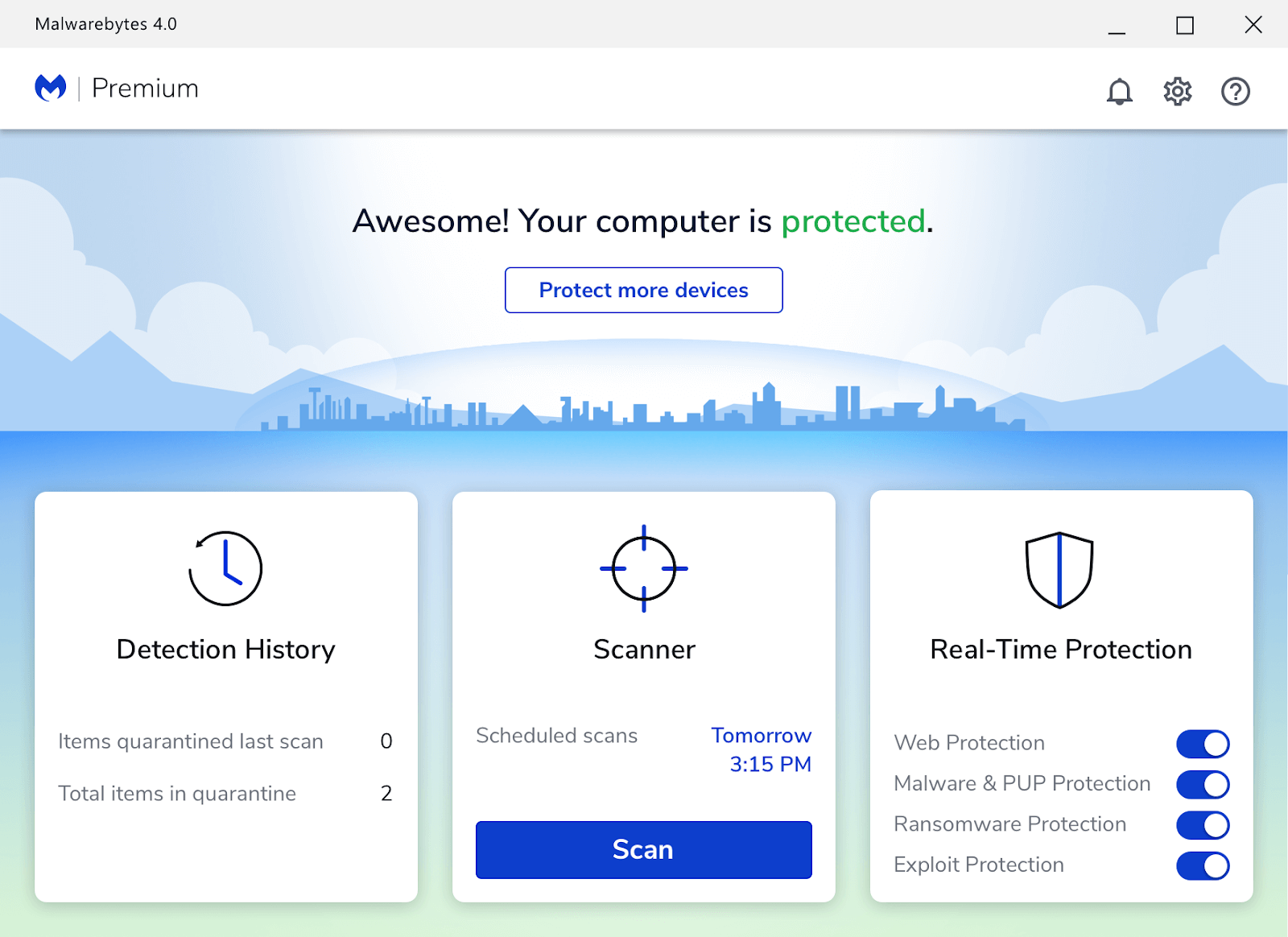Стандардна је пракса да се Виндовс Упдате врши како би се поправили проблеми са ОС-ом и друге грешке које могу утицати на перформансе вашег Виндовс-а. Ажурирања често укључују ажурирања управљачких програма, сервисне пакете и Виндовс закрпе. Међутим, понекад ажурирања могу довести до проблема на вашем Виндовс ОС-у који утичу на корисничко искуство.

ДО пример случаја је датотека Седлаунцхер.еке Виндовс 10 Упдате која често узрокује велику употребу диска и друге проблеме са ОС-ом. Многи корисници Виндовс-а наишли су на велику употребу ЦПУ-а након ажурирања Датотека Седлаунцхер.еке у Виндовс 10 закрпи КБ4023057 .
У овом чланку одговарамо на питање „шта је датотека„ седлаунцхер.еке “. Као бонус, разговарамо о томе да ли га треба онемогућити?
зашто се мој вифи адаптер и даље прекида?
Шта је Седлаунцхер.еке?
Одмах након ажурирања В. индовс 10 закрпа за ажурирање КБ4023057 , видећете да програм седлаунцхер.еке заузима већи део простора на диску. Ово може успорити перформансе рачунара.
Мицрософт је објаснио да је закрпа за исправку за Виндовс 10 КБ4023057 је објављен ради побољшања поузданости и корисничког искуства компоненти услуге Виндовс 10 Упдате Сервице. Подржава различите верзије оперативног система Виндовс 10, укључујући ставке на овој слици:
- Верзија 1507,
- Верзија 1511,
- Верзија 1607,
- Верзија 1703,
- Верзија 1709,
- Верзија 1803.
Закрпа за ажурирање КБ4023057 такође може помоћи да ослободите простор на диску уређаја ако рачунару понестане простора на диску за успешно инсталирање исправки за Виндовс. Поред тога, ова закрпа за исправку за Виндовс 10 КБ4023057 је оно што долази са датотеком седлаунцхер.еке како би помогла да се Виндовс 10 успешно ажурира без неочекиване грешке.

Програм седлаунцхер.еке налази се у 'Ц: Програм Филес' у оквиру мапе 'ремпл. „Укључен је у Виндовс Ремедиатион Сервице да би убрзао и заштитио поступак ажурирања Виндовс 10. Али ово такође може изазвати проблем велике употребе диска. Ради као и други програми подршке за Виндовс Упдате, као што су:
- седсвц.еке,
- ремпл.еке,
- Луадгмгт.длл,
- Седплугинс
Велика употреба простора на диску може разочарати кориснике који се могу запитати зашто датотека за ажурирање може потрошити тако велику количину РАМ-а и ЦПУ-а.
ДНС адреса сервера ввв.фацебоок.цом није пронађена
Да ли треба да онемогућите Седлаунцхер.еке?
Вреди напоменути да је седлаунцхер.еке дигитално потписан Мицрософтов производ. То није злонамерни софтвер или вирус.
Међутим, ако се седлаунцхер.еке не налази у Фасцикла „Ц: Виндовс“ или „Ц: Виндовс Систем32“ , требало би да извршите целокупно скенирање система за АВ да бисте га уклонили ако је реч о злонамерном софтверу. Неки злонамерни софтвер се камуфлира као легитиман процес који се налази на истим локацијама датотека.
Осим тога, ако је узрок седлаунцхер.еке Велика употреба процесора (понекад и до 100%) и смањујући брзину и функционалност рачунара, можете га привремено или трајно онемогућити.
Како поправити целокупну употребу диска Седлаунцхер.еке у оперативном систему Виндовс 10
Користите следећа решења да бисте поправили употребу седлаунцхер.еке пуног диска у оперативном систему Виндовс 10:
како онемогућити скипе на Виндовс 10
Напомена: пре него што наставите да онемогућавате и поправљате седлаунцхер.еке помоћу решења, скенирајте свој рачунар помоћу квалитетан антивирусни софтвер да бисте се уверили да то није злонамерни софтвер или вирус. Ако је реч о вирусу, антивирусни софтвер ће га аутоматски уклонити.
Поправка # 1: Онемогућите Седлаунцхер.еке из менаџера задатака
Проблем са високом употребом процесора у Седлаунцхер.еке можете да решите тако што ћете његов процес завршити у Менаџеру задатака. Да уради ово:
- Десни клик на ваш Трака задатака
- Изаберите Таск Манагер

- У Менаџеру задатака померите се надоле док не видите Услуга санације Виндовс-а (ВРС)

- Кликните десним тастером миша на ВРС и изаберите Крајњи задатак .
По завршетку услуге Виндовс Ремедиатион Сервице, која такође садржи Седлаунцхер.еке, поново покрените рачунар, а затим проверите да ли је дошло до побољшања брзине рачунарског система.
Поправка # 2: Искључивање Седлаунцхер.еке у услугама
Виндовс Сервицес је такође алат за управљање рачунаром. Можете онемогућити седлауцхер.еке у услужном програму Услуге и променити својства услуге. Да бисте искључили Седлаунцхер.еке у услугама, користите следеће кораке:
- Покрените услужни програм Покрени Притисните Победа Кеи + Р.
- У дијалошки оквир Покрени откуцајте ' услуге.мсц па притисните Ентер .
- У Услугама померите се надоле да бисте је пронашли Услуга санације Виндовс-а .

- Десни клик на Услуга санације Виндовс-а > и изаберите својства .
- Под Картица Опште , кликните Тип покретања је.
- У падајућем менију одаберите Инвалиди > затим изаберите Применити .
- Под Државна служба с, кликните Зауставити .

Завршите, поново покрените рачунар, а затим идите на Таск Манагер и видите да је Седлаунцхер.еке још увек покренут.
дошло је до грешке приликом провере нових исправки за рачунар
Поправка # 3: Блокирајте Седлаунцхер.еке помоћу Виндовс заштитног зида или антивирусног програма
Седлаунцхер.еке је важан у закрпи за ажурирање КБ4023057. После тога нема много посла на рачунару. Ако схватите да заузима пуно простора на диску, можете га онемогућити.
Ако након онемогућавања схватите да се поново преузима на вашем рачунару, подесите Виндовс заштитни зид или независни антивирус да га блокира. Једном када је блокиран, неће моћи да се покреће на рачунару.
Окончање
Програм који троши много простора на диску рачунара може смањити брзину рачунара и утицати на његову функционалност. Најбоље је уклонити. Верујемо да вам је овај пост помогао да научите како да поправите датотеку Седлаунцхер.еке у оперативном систему Виндовс 10 како бисте ослободили употребу диска.
Да ли желите да примате промоције, понуде и попусте Наши производи за најбољу цену? Не заборавите да се претплатите на наш билтен уношењем ваше адресе е-поште испод! Примајте најновије технолошке вести у пријемно сандуче и први прочитајте наше савете како бисте постали продуктивнији. Не пуштај шансу.
Следећи чланак
Можда ће вам се свидети читање:
> Исправљено: Спулер за штампу наставља да се зауставља на Виндовс 10
> Исправите грешку странице у грешци на непагедном подручју у оперативном систему Виндовс
> Поправите проблем, поправите компоненте Виндовс Упдате-а. Грешка на Виндовс-у 10